Cara Membuat tabulasi daftar isi di word 2003
Terkadang jika membuat sebuah makalah atau laporan maka untuk memudahkan pembaca mengetahui isinya maka kita perlu membuat daftar isi. Di bagian daftar isi terkadang antara subjek /judul halaman dan nomor halaman dibuat sebuah titik-titik, agar titik-titik dan nomor halaman rapi, maka bisa menggunakan fitur tabulasi yang disediakan oleh microsoft word 2003. Untuk buat tabulasi daftar isi di word 2003, lakukan prosedur berikut:
1. Pada bagian horizontal ruler, klik lokasi untuk menempatkan tabulasi,jika tabulasi aktif ditandai dengan adanya tanda siku di ruler.
Dalam contoh saya meletakkan tabulasi pada angka 13 dan 13,33 (tabulasi 13 untuk diisi dengan titik) sedangkan untuk tabulasi 13,33 sebagai pemisah titik dan angka.
2. Pilih Fomat – Tabs…
3. Pada kotak dialog Tabs
akan muncul angka tabulasi yang sudah dibuat pada langkah 1
di Tab stop position, klik 13.02 cm
di Leader pilih 2…….
Klik Set
OK
4. Ketik halaman judul, letakkan kursor (penunjuk mouse yang ber kelap-kelip) di belakangnya
5. Setelah kursor berada di belakang halaman judul tekan tab (di keybord)
tekan tab sekali lagi untuk berpindah ke tab selanjutnya (untuk menulis nomor halaman)
6. Ketik nomor halaman 1, kemudian tekan enter untuk pindah ke baris berikutnya (baris ke 2)
7. ketik abstrak, kemudian tekan tab (untuk menampilkan titik-titik), selanjutnya tekan tab untuk membuat nomor halaman, selanjutnya enter untuk pindah ke baris berikutnya.
8. Langkah di atas anda ulangi hingga semua daftar isi lengkap.
1. Pada bagian horizontal ruler, klik lokasi untuk menempatkan tabulasi,jika tabulasi aktif ditandai dengan adanya tanda siku di ruler.
Dalam contoh saya meletakkan tabulasi pada angka 13 dan 13,33 (tabulasi 13 untuk diisi dengan titik) sedangkan untuk tabulasi 13,33 sebagai pemisah titik dan angka.
2. Pilih Fomat – Tabs…
3. Pada kotak dialog Tabs
akan muncul angka tabulasi yang sudah dibuat pada langkah 1
di Tab stop position, klik 13.02 cm
di Leader pilih 2…….
Klik Set
OK
4. Ketik halaman judul, letakkan kursor (penunjuk mouse yang ber kelap-kelip) di belakangnya
5. Setelah kursor berada di belakang halaman judul tekan tab (di keybord)
tekan tab sekali lagi untuk berpindah ke tab selanjutnya (untuk menulis nomor halaman)
6. Ketik nomor halaman 1, kemudian tekan enter untuk pindah ke baris berikutnya (baris ke 2)
7. ketik abstrak, kemudian tekan tab (untuk menampilkan titik-titik), selanjutnya tekan tab untuk membuat nomor halaman, selanjutnya enter untuk pindah ke baris berikutnya.
8. Langkah di atas anda ulangi hingga semua daftar isi lengkap.
Cara mengetik cepat di word menggunakan fitur autocorrect
Saya yakin banyak diantara teman-teman yang sering menggunakan fitur autocorrect untuk mempercepat pengetikan di microsoft word 2003, namun buat teman-teman yang belum menggunakan autocorrect untuk mengetik cepat di word bisa mencoba tips autocorrect. Umumnya jika kita mengetik tanpa menggunakan fitur autocorrect maka kita akan mengetik huruf satu persatu. Tetapi jika kita menggunakan autocorrect maka kita bisa mengetikkan kata tertentu kemudian menekan spasi, maka secara otomatis word akan melengkapi kalimatnya. (efektif jika dalam pengetikan banyak kata/kalimat yang harus diketik berulang) Contoh seperti di bawah ini, misalkan kita akan mengetik kalimat:
Contoh :1. belajar Microsoft Word 2003 untuk pemula merupakan salah satu metode untuk mengefektifkan pengetikan. Dengan belajar Microsoft Word 2003untuk pemula maka diharapkan menjadi dasar untuk lebih memahami Word.
Jika menggunakan autocorrect, maka cukup melakukan pengisian di autocorect
belajar Microsoft Word 2003
Jadi saat menulis /mengetik di word cukup lakukan pengetikan:
Contoh :1. be spasi
Untuk mempercepat pengetikan di word 2003 lakukan prosedu berikut:
1. Pilih Tools – Autocorrect options…
2. Pada kotak dialog berikut:
Lepas centang “Capitalize fis letter of sentences”, agar huruf awal setiap kata menjadi capital (huruf besar)
Pada bagian replace isi dengan be
di bagian with isi dengan : belajar Microsoft Word 2003 untuk pemula
Klik Add (untuk menambah ke dalam list autocorect)
Anda bisa buat kata lain yang berulang di dalam pengetikan anda
Klik OK
3. Masuk ke lembar kerja
Jadi saat menulis /mengetik di word cukup lakukan pengetikan:
Contoh :1 be spasi
Contoh :1. belajar Microsoft Word 2003 untuk pemula merupakan salah satu metode untuk mengefektifkan pengetikan. Dengan belajar Microsoft Word 2003untuk pemula maka diharapkan menjadi dasar untuk lebih memahami Word.
Jika menggunakan autocorrect, maka cukup melakukan pengisian di autocorect
belajar Microsoft Word 2003
Jadi saat menulis /mengetik di word cukup lakukan pengetikan:
Contoh :1. be spasi
Untuk mempercepat pengetikan di word 2003 lakukan prosedu berikut:
1. Pilih Tools – Autocorrect options…
2. Pada kotak dialog berikut:
Lepas centang “Capitalize fis letter of sentences”, agar huruf awal setiap kata menjadi capital (huruf besar)
Pada bagian replace isi dengan be
di bagian with isi dengan : belajar Microsoft Word 2003 untuk pemula
Klik Add (untuk menambah ke dalam list autocorect)
Anda bisa buat kata lain yang berulang di dalam pengetikan anda
Klik OK
3. Masuk ke lembar kerja
Jadi saat menulis /mengetik di word cukup lakukan pengetikan:
Contoh :1 be spasi
Hasilnya akan menjadi :
Contoh :1. belajar Microsoft Word 2003 untuk pemula Silahkan dicoba dengan kata yang lain, metode ini hanya efektif jika banyak kata yang berulang untuk diketik. Jika kata tersebut cuma sekali hingga 10 kali diketik dalam tulisan pastilah tidak efektif menggunakan autocorrect.
Contoh :1. belajar Microsoft Word 2003 untuk pemula Silahkan dicoba dengan kata yang lain, metode ini hanya efektif jika banyak kata yang berulang untuk diketik. Jika kata tersebut cuma sekali hingga 10 kali diketik dalam tulisan pastilah tidak efektif menggunakan autocorrect.
Cara mengubah tinggi baris tabel di word 2003
Jika lebar kolom tabel dapat diubah dengan menggeser segitiga yang ada di ruler, maka untuk mengubah tinggi baris tabel di word tidak dapat digeser dengan menggerakkan segitiga pada vertikal ruler. Untuk mengubah tinggi baris pada word 2003 silahkan lakukan prosedur berikut. 1. buat tabel seperti di bawah ini
Baris ke dua akan diubah tingginya
Pada specify height pilih 0.2 cm atau 0.1 cm
Di bagian Row height is , pilih Exactly
Klik OK
Klik kanan, pilih Borders and shading..
8. Anda juga bisa memilih style garis yang lain, misalkan garis ganda, garis tebal,dll
Seperti gambar di bawah (antara No dan 1) garisnya agak tebal jika dibanding pada gambar langkah 7 di atas
Baris ke dua akan diubah tingginya
2. Blok baris kedua, klik kanan pilih tabel properties
3.Pilih tabulasi RowsPada specify height pilih 0.2 cm atau 0.1 cm
Di bagian Row height is , pilih Exactly
Klik OK
4. Hasilnya akan tampak seperti di bawah ini
5. Untuk mengatur agar lebih rapi tabelnya, blok baris keduaKlik kanan, pilih Borders and shading..
6. Pilih tabulasi Border
pada kotak merah hilangkan garis bingkai vertikal (klik pada garis vertikal agar hilang/non aktif
Klik OK
7. hasilnya akan tampak seperti di bawah8. Anda juga bisa memilih style garis yang lain, misalkan garis ganda, garis tebal,dll
Seperti gambar di bawah (antara No dan 1) garisnya agak tebal jika dibanding pada gambar langkah 7 di atas
Mudah mudahan postingan ini bisa membantu menjawab pertanyaan teman-teman tentang cara merubah tinggi baris tabel di word 2003. Selain cara di atas anda juga bisa mengubah tinggi baris tabel, dengan mengatur paragraf ke 1 baris atau 2 baris, namun untuk mengatur tinggi baris lebih kecil dari 1 cm, maka prosedur di atas bisa jadi salah satu alternatif
Cara mengatur ukuran lebar tabel di word
Terkadang ukuran lebar tabel di word belum sesuai dengan kebutuhan yang kita inginkan.Untuk mengatur lebar tabel word 2003, anda bisa menggunakan ruler, Pertama anda bisa blok kolom yang akan diubah ukuran lebar atau tingginya, kemudian geser segitiga yang ada di ruler, maka lebar tabel di lembar kerja akan otomatis berubah
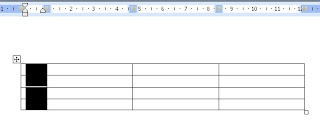
Ukuran lebar tabel akan kelihatan seperti di bawah ini




















Tidak ada komentar:
Posting Komentar